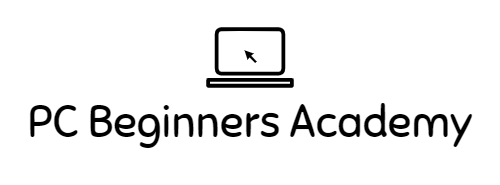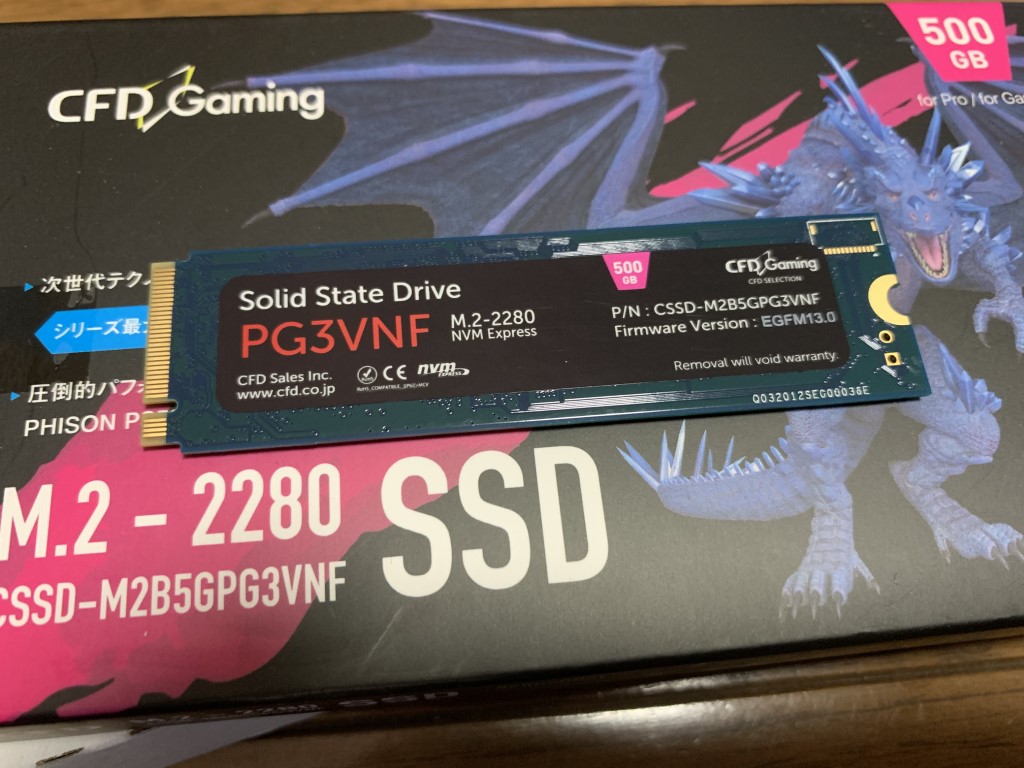パソコンとは
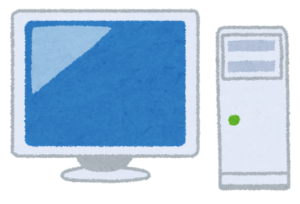
パソコンとはパーソナルコンピュータの略で、PCと呼ばれることも多いです。
パソコンのことを上のイラストのように「テレビ画面となんか大きい箱みたいなやつ」をひっくるめてパソコンって思ってる人が意外と多いです。
確かに「パソコンを使用する」という意味ではそう呼びますが、"パソコン本体"といった場合、大きい箱みたいなやつのことだけを指します。(テレビ画面はモニタと呼びます)
※一体型デスクトップPC・ノートPC等を除く
このページではパソコン本体には何が内蔵されているかについて紹介します。
パソコンの中身について

パソコン本体を開けてみると下図のように内部には「触ったら壊れちゃうかも?!」と思ってしまうパーツが格納されています。
実際のところ触ったところでそう簡単には壊れませんが、精密機器に変わりありませんので静電気などには注意が必要です。
ちなみにノートパソコンも基本的に構成は同じで、それぞれのパーツが小型化されコンパクトに収まってるだけです。
正直初心者のうちは内部の構成なんてまったく気にする必要はありません。
こういうのが入ってるんだなーぐらいの感じで捉えてもらえばOKです。
PCケース
パソコンの外装。中にマザーボードをはじめとしたハードウェアを格納するためのケースです。
メーカー製であれば見た目と大きさぐらいしか気にする必要はないと思いますが、自作PCの場合はそれに加えて静穏性・拡張性・冷却性能等にこだわりが出てきます。
なお、このPCケースに格納されているパーツ類はすべて「内臓」と呼ばれます。
一方、USBケーブルなどで接続されたPCケースの外側に存在するパーツ類は「外付け」と呼ばれることが多いです。
マザーボード
パソコンの本拠地といえます。
基本的にPCのパーツ類は物理的にマザーボードを介して接続されることになり、それらパーツ間の通信を助ける役割を担っています。
ちなみにこれ以降に紹介するパーツはすべてマザーボードに接続される形になります。
CPU・CPUクーラー
【しーぴーゆー】セントラルプロセッシングユニット。パソコンの頭脳的な役割を担う装置です。
下図の左側にある小さい銀色がCPU本体で、右側がCPUクーラーです。
CPUの性能は動作周波数の数値が高いほど処理能力が高いと思ってもらってOKです。一般的に〇.〇GHz(ギガヘルツ)と表記されます。
また、あわせてコア数やスレッド数が多くなるほど性能が上がり、その分高価になります。
ちなみにCPUはPC動作時に熱を発します。CPUクーラーはCPUを冷却するための装置です。
夏場にありがちですが、CPUを十分に冷やせず温度が上昇し続けた場合、熱による故障を回避するためPCが落ちる仕組みになっています。これを熱暴走といいます。
基本的にはファンによる空冷式が多いですが、水冷式という冷却液および水の循環による冷却方法も存在します…が、あまり難しい話は割愛します。
メモリ(RAM : Random Access Memory)
メインメモリ、物理メモリ、主記憶装置ともいわれます。下図の緑色の基盤のようなものがメモリ本体です。
○○GB(ギガバイト)などと表記され、数値が高いほど一度にたくさんの作業を行うことができます。
Excelを開きつつ動画を見つつゲームをしつつインターネットで大量のタブを開きつつ画像編集ソフトも起動したい…といった感じで同時にたくさんの作業を行うことができるのは、メモリが作業空間を提供してくれているおかげです。
メモリは学校の勉強机に例えるとわかりやすいです。
机の上に国語と算数と理科の教科書・ノートを開いたら、これ以上他の教科の勉強道具を机の上に出すことはできませんよね。
もしどうしても開きたければいずれかの教科の教科書・ノートをしまう必要があります。
しかし、机が会議室にあるような長机だった場合どうでしょう。限界はありますが、よりたくさんの勉強道具を出すことができますよね。
パソコンも同じで、メモリが上限に達してしまうと他のプログラムを開けなくなったり、作業が継続できなくなったりすることがあります。
これを防ぐためには、長机のように大きいサイズのメモリを用意しておく必要があるというわけです。
…実際にはスワップと呼ばれる技術のおかげで物理メモリ領域が不足しても動かせたりすることがあるのですが、ここでは小難しい話はしません。
記憶装置・ストレージ(SSD、HDD)
データを保存するためのハードウェアのことを指します。
○○GBなどと表記され、数値が高いほどたくさんのデータを保存することができます。
現在の主流はSSD(ソリッドステートドライブ)がメインストレージであることがほとんどで、当サイトもそれを強く推奨しています。
SSDはデータの読み書きが非常に高速な記憶装置のため、PCの起動やプログラムの起動がとにかく速いです。
以前はHDD(ハードディスクドライブ)が主流だったのですが、こちらはSSDと比較すると圧倒的にデータの読み書きが遅いため何をするにもいちいち遅く、メインストレージとして使う場合は強いストレスを感じる可能性があります。
しかし大容量の割に安価なためデータの保存に活用されるケースが多く、現に私も画像・動画・音楽といったマルチメディアの保存のためにセカンドストレージとして搭載しています。
薄型ノートパソコンの場合はコンパクトさが売りのため、セカンドストレージを搭載する場所が用意されていないことが多いです。
光学ドライブ
内蔵型のCD/DVDドライブや、Blu-rayディスクドライブのことを指します。
データの読み込み・プログラムのインストールのほか、CDから曲を取り込みたい場合や、DVDで映画を見たいといったことをしたければ必要となります。
しかし、昨今は音楽のダウンロード販売や動画配信サービスが普及していることから使用する場面が限られているように思えます。
それにUSBの外付けドライブが安価で売っているのでぶっちゃけ必須とはいいがたい代物です。
電源ユニット
文字通り電源を供給するためのユニットです。メーカー製PCの場合は気にする必要は全くありません。
自作PCの場合は性能によって必要となる電源W数が変化するので注意が必要です。